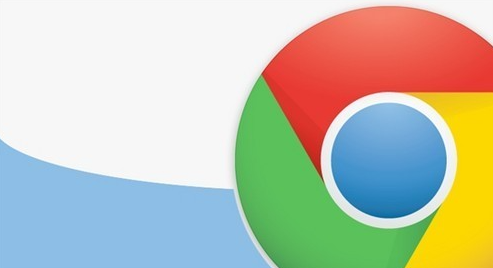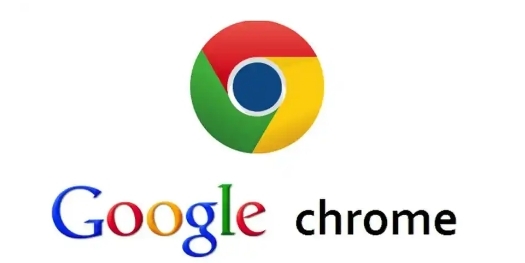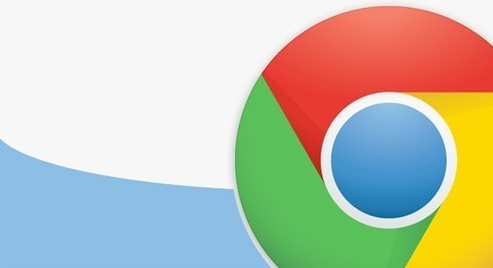教程详情
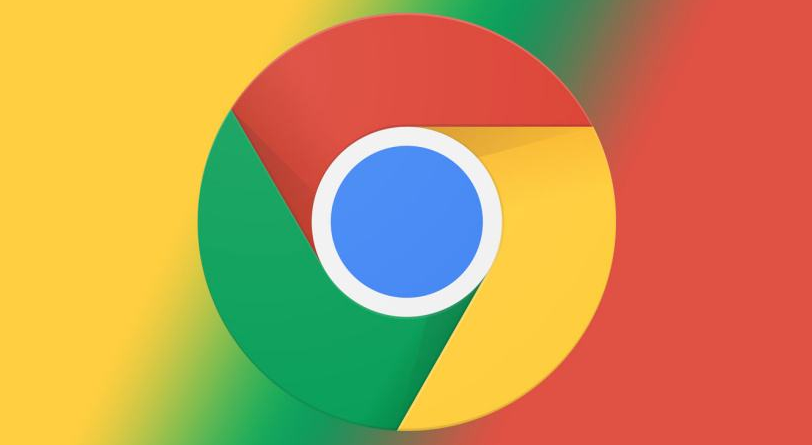
一、启用自动填充功能
谷歌浏览器的自动填充功能可以记住您之前输入的信息,如姓名、地址、电话号码等,当您再次访问包含相同表单字段的网页时,浏览器会自动填充这些信息,大大节省了您的输入时间。要启用此功能,请按照以下步骤操作:
1. 打开谷歌浏览器,点击右上角的菜单图标(三个竖点),选择“设置”。
2. 在设置页面中,找到“隐私与安全”选项,点击进入。
3. 在隐私与安全页面中,向下滚动找到“自动填充”部分,点击“自动填充设置”。
4. 在自动填充设置页面中,确保“启用表单自动填充”选项已勾选。您还可以根据自己的需求,添加或编辑自动填充条目,以便更准确地匹配您的信息。
二、使用密码管理器
在填写网页表单时,密码是一个重要的环节。为了提高安全性和便利性,建议使用谷歌浏览器自带的密码管理器来存储和管理您的密码。以下是使用方法:
1. 当您在网页表单中输入密码并提交后,谷歌浏览器会提示您保存密码。点击“保存”按钮,浏览器将自动为您保存该网站的密码。
2. 下次当您再次访问该网站时,浏览器会在地址栏中显示一个钥匙图标。点击该图标,您可以快速登录该网站,无需再次输入密码。
3. 如果您需要管理已保存的密码,可以在设置页面的“隐私与安全”部分中找到“密码”选项。在这里,您可以查看、编辑或删除已保存的密码。
三、优化表单布局和样式
除了利用谷歌浏览器的功能外,您还可以对网页表单本身的布局和样式进行优化,以提升用户体验。以下是一些建议:
1. 合理分组:将相关的表单字段分组在一起,例如将个人信息分为一组,联系方式分为另一组。这样可以使表单结构更加清晰,方便用户填写。
2. 明确标签:为每个表单字段添加清晰的标签,说明该字段的含义和要求。标签应简洁明了,避免使用模糊或歧义的语言。
3. 合适的输入框大小:根据表单字段的内容类型,调整输入框的大小和样式。例如,对于较长的文本输入,可以使用较大的文本框;对于数字输入,可以使用带有上下箭头的输入框,方便用户增减数值。
4. 实时验证反馈:在用户输入过程中,提供实时的验证反馈,告知用户输入是否符合要求。例如,当用户输入错误的电子邮件地址时,及时弹出提示框提醒用户修正。
四、利用扩展程序增强功能
谷歌浏览器拥有丰富的扩展程序生态系统,您可以安装一些专门用于优化网页表单体验的扩展程序。例如:
1. Form Filler:这是一款功能强大的表单自动填充扩展程序,它可以自动识别网页表单中的字段,并根据您之前保存的信息进行填充。同时,它还支持自定义填充规则和数据导入导出功能。
2. Password Boss:除了基本的密码管理功能外,Password Boss还提供了一些高级功能,如密码生成器、安全漏洞检测等。它可以帮助您更好地保护您的账户安全,同时提高密码管理的效率。
通过以上方法,您可以在谷歌浏览器中有效地增强网页表单的用户体验。无论是利用浏览器的自带功能,还是对表单本身进行优化,亦或是借助扩展程序的力量,都能让您的网页表单操作更加轻松、高效。希望这些技巧能对您有所帮助,让您在使用谷歌浏览器时获得更好的体验。